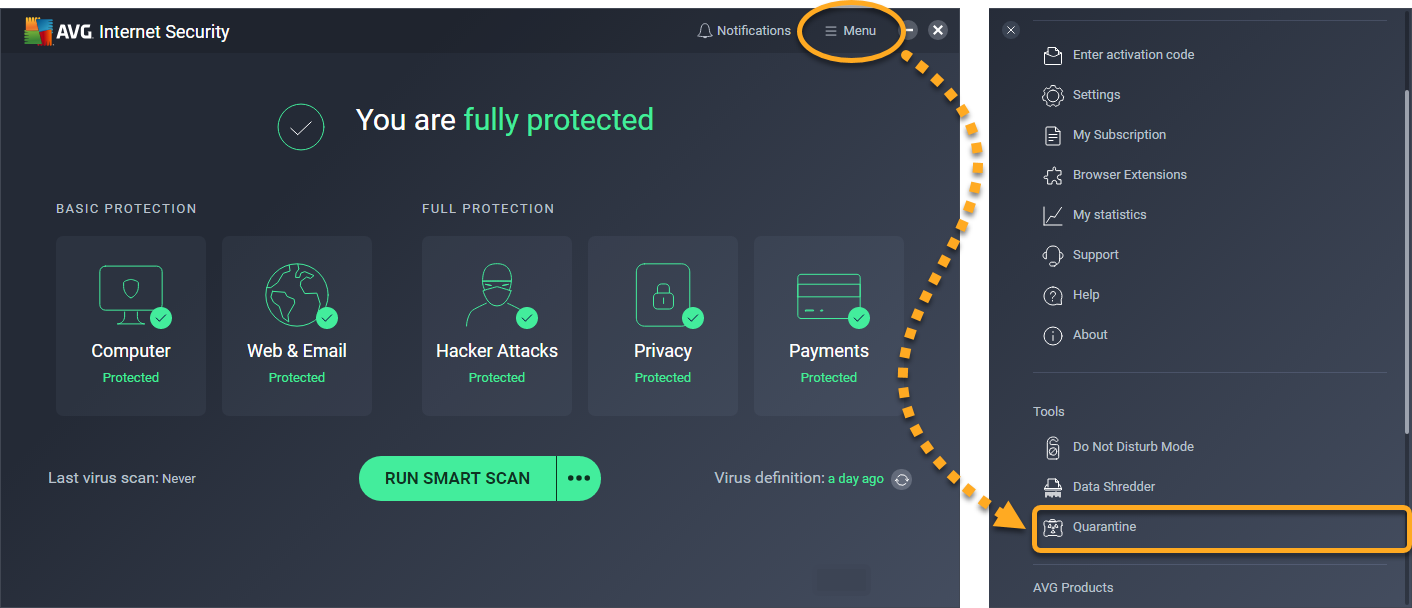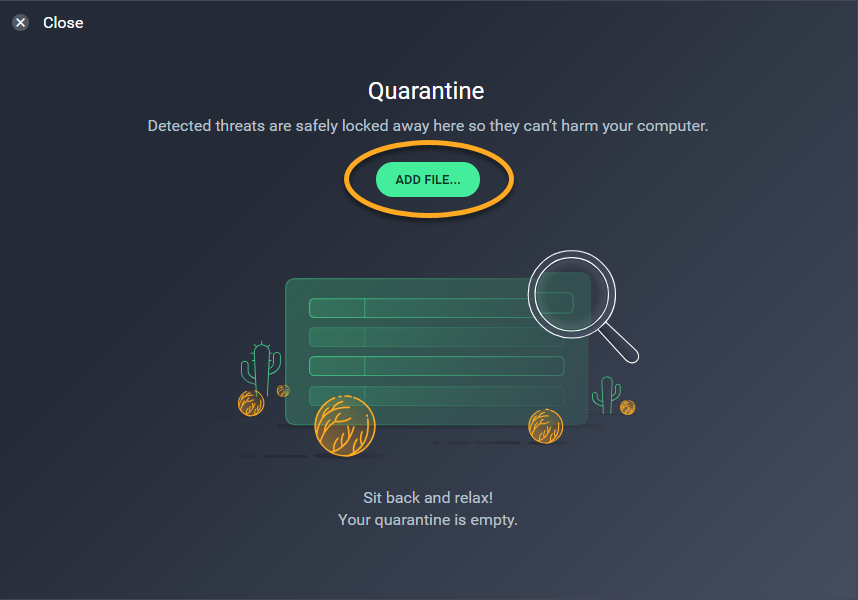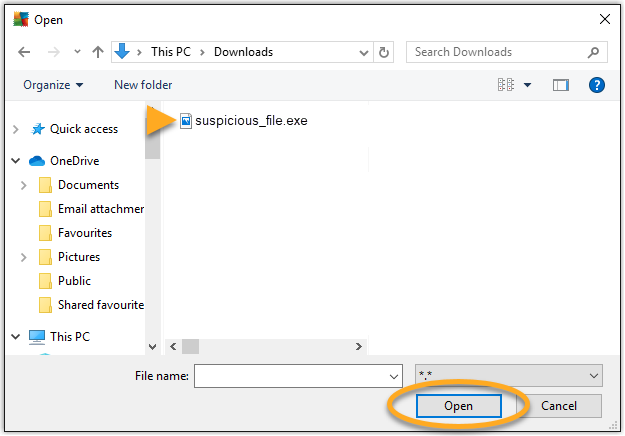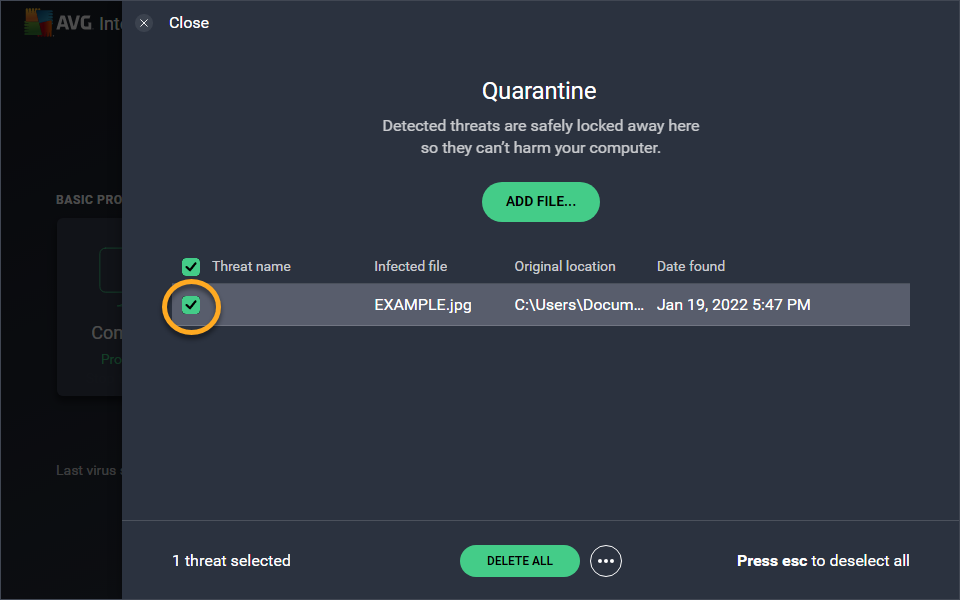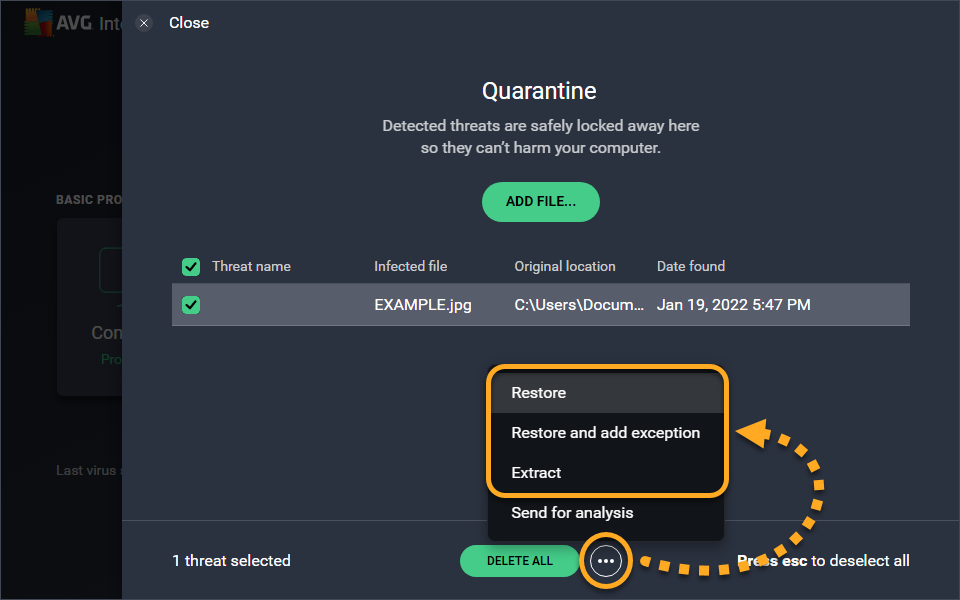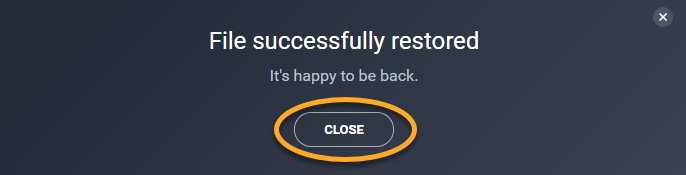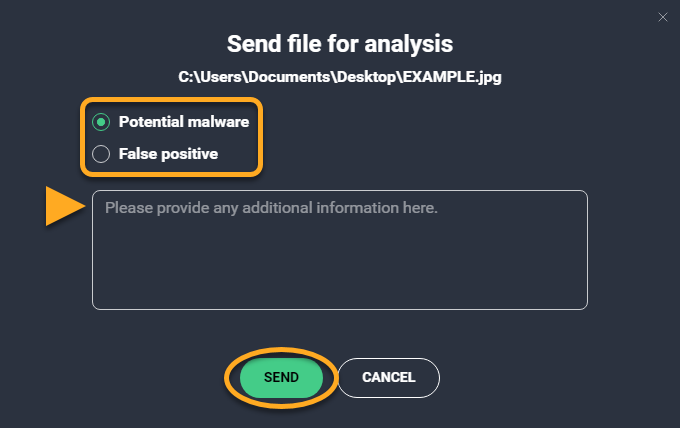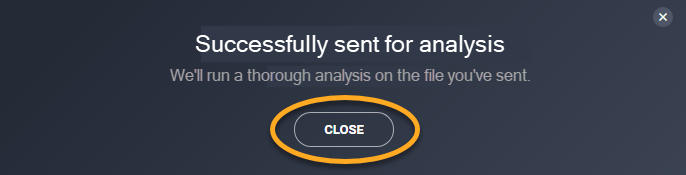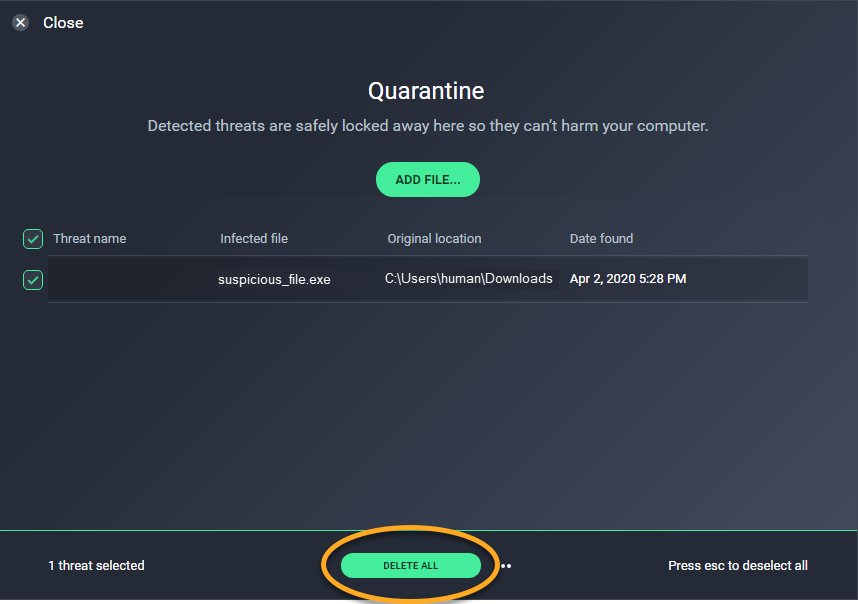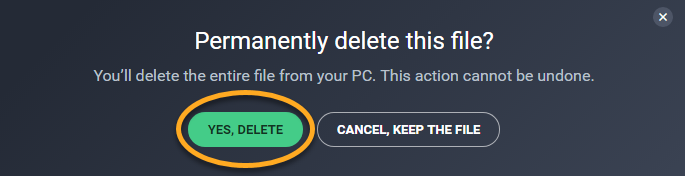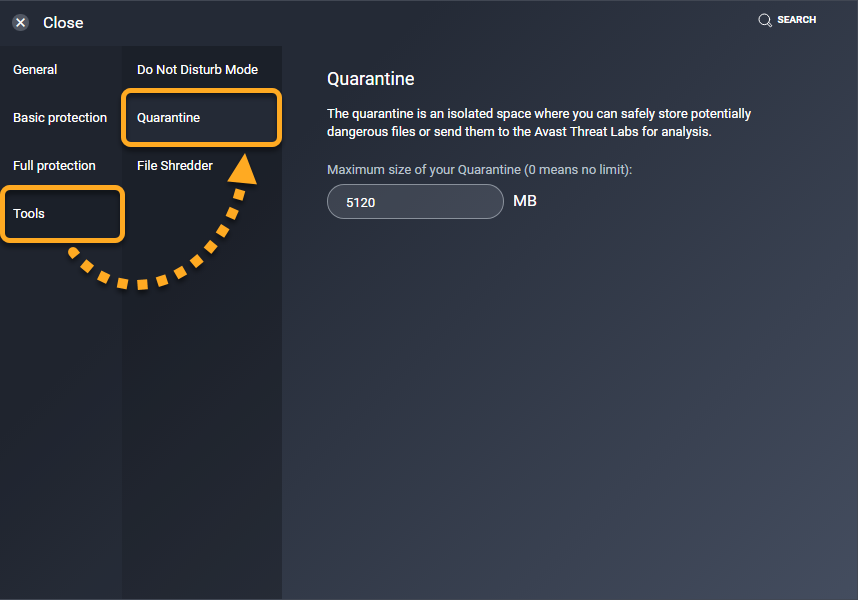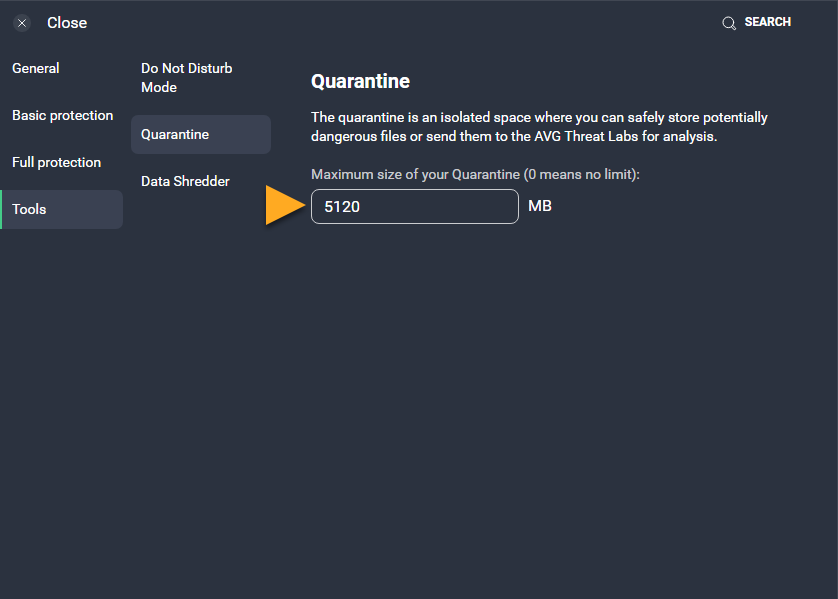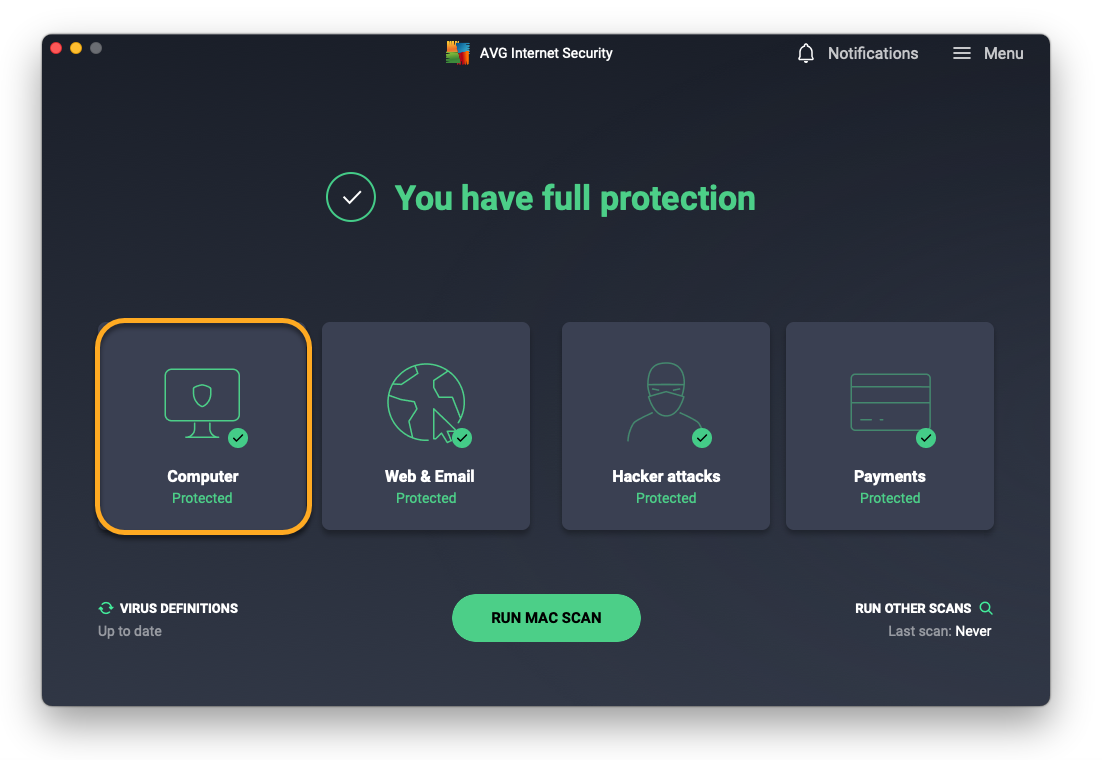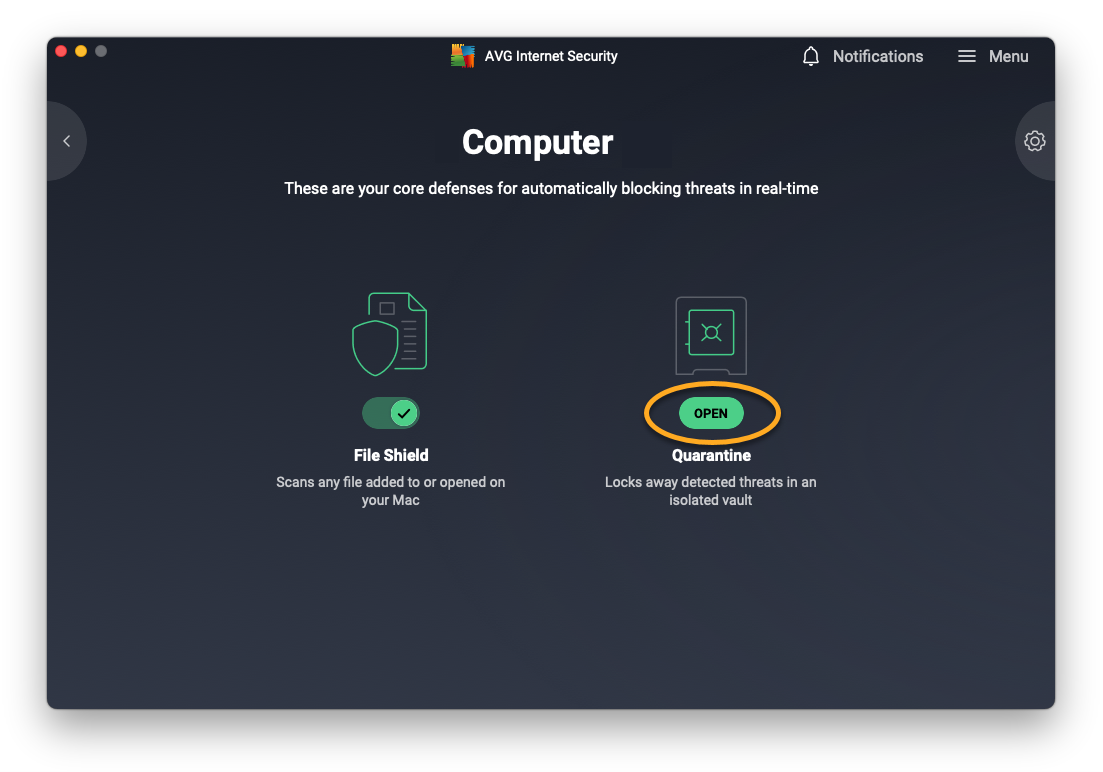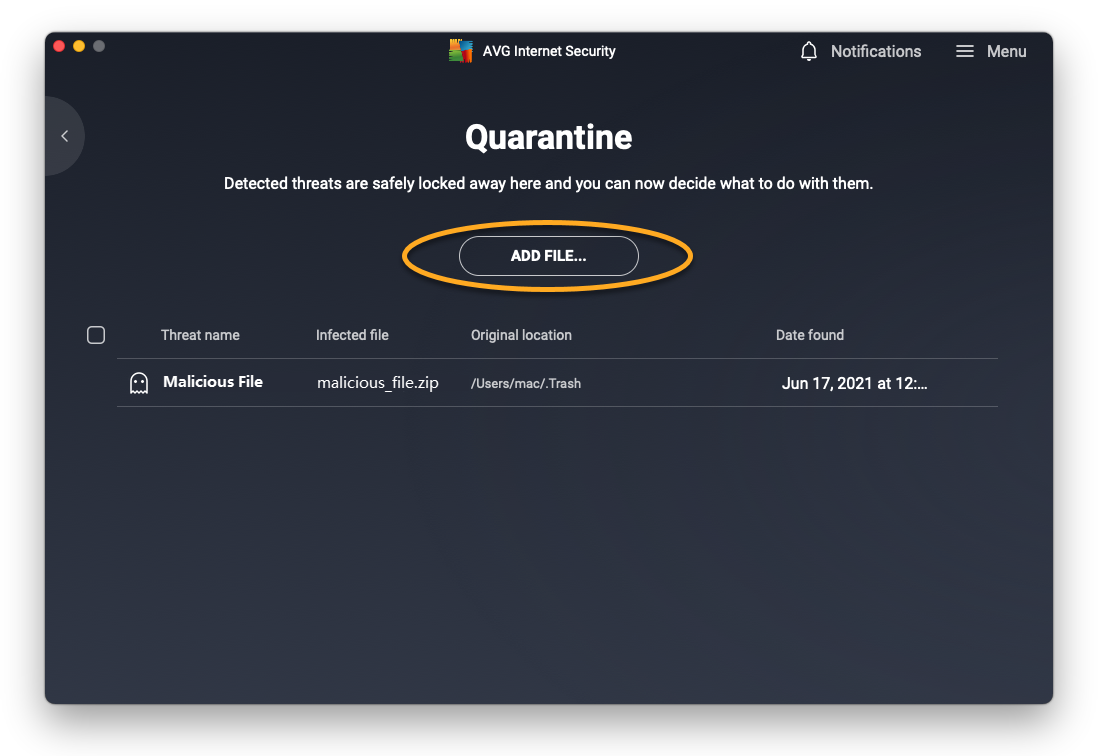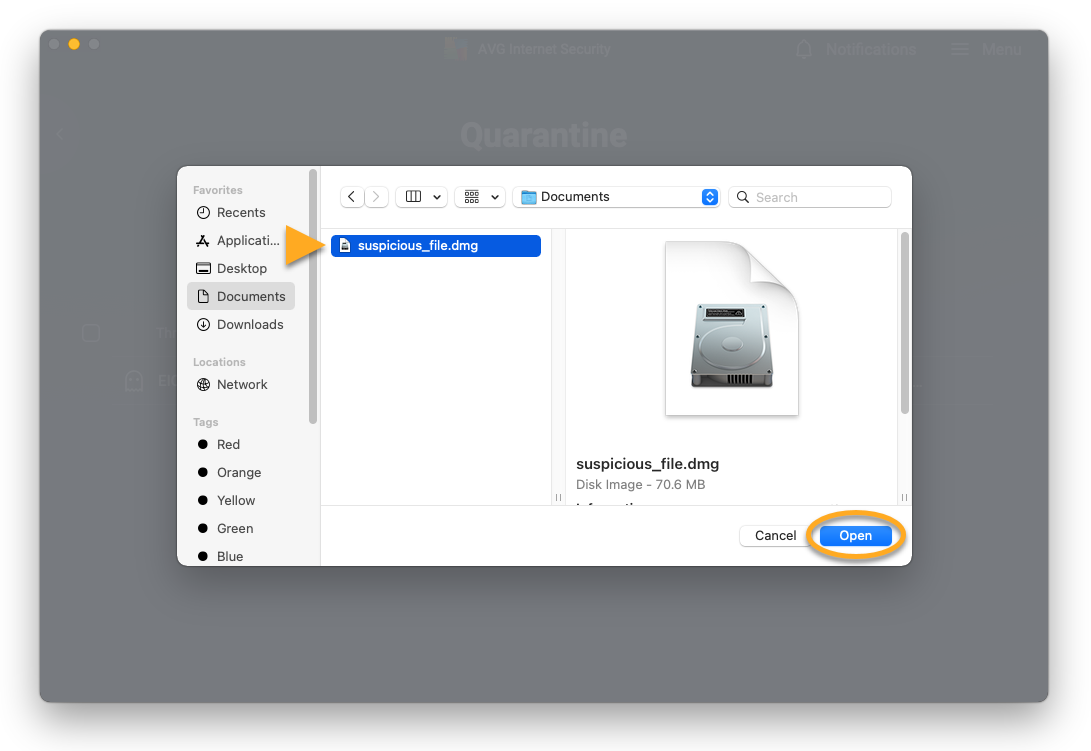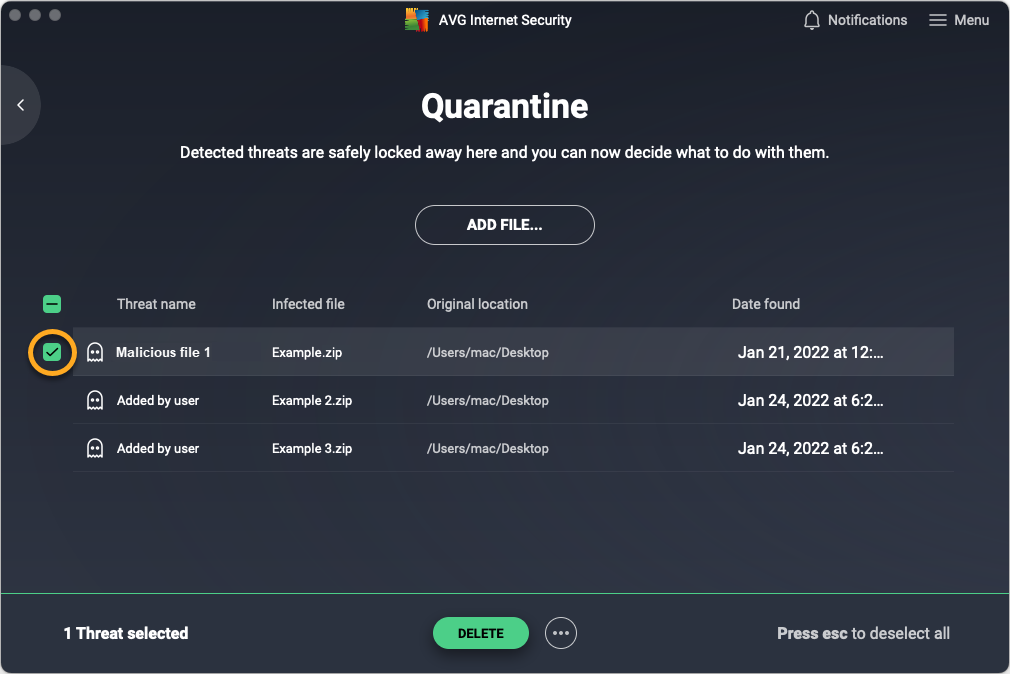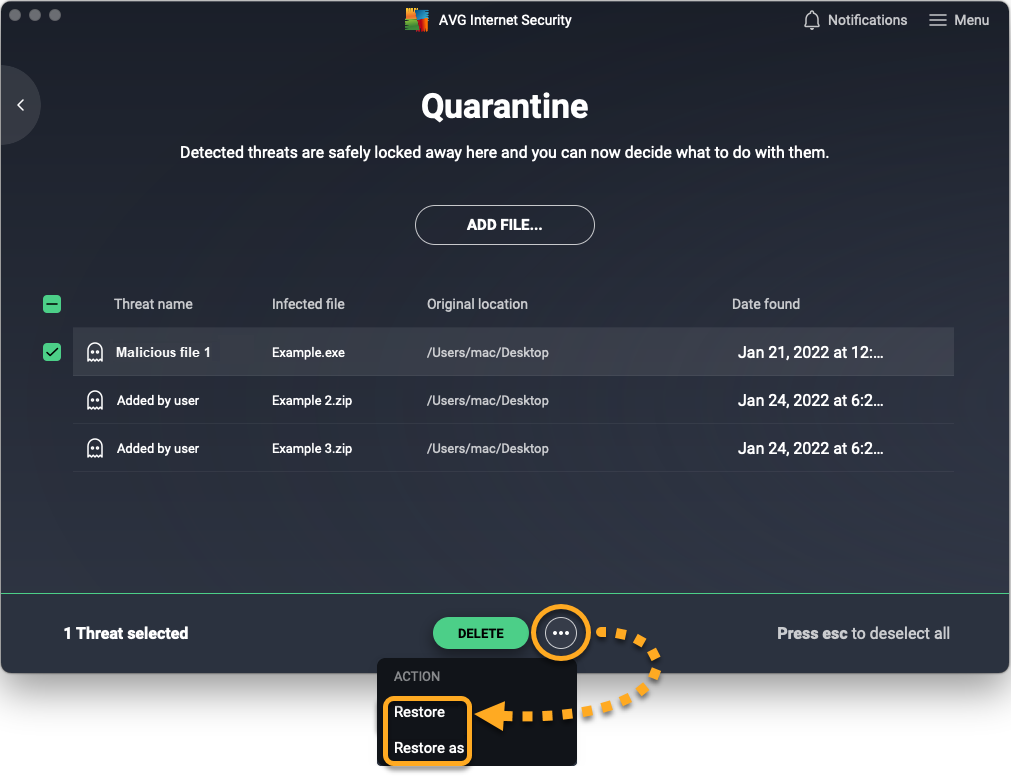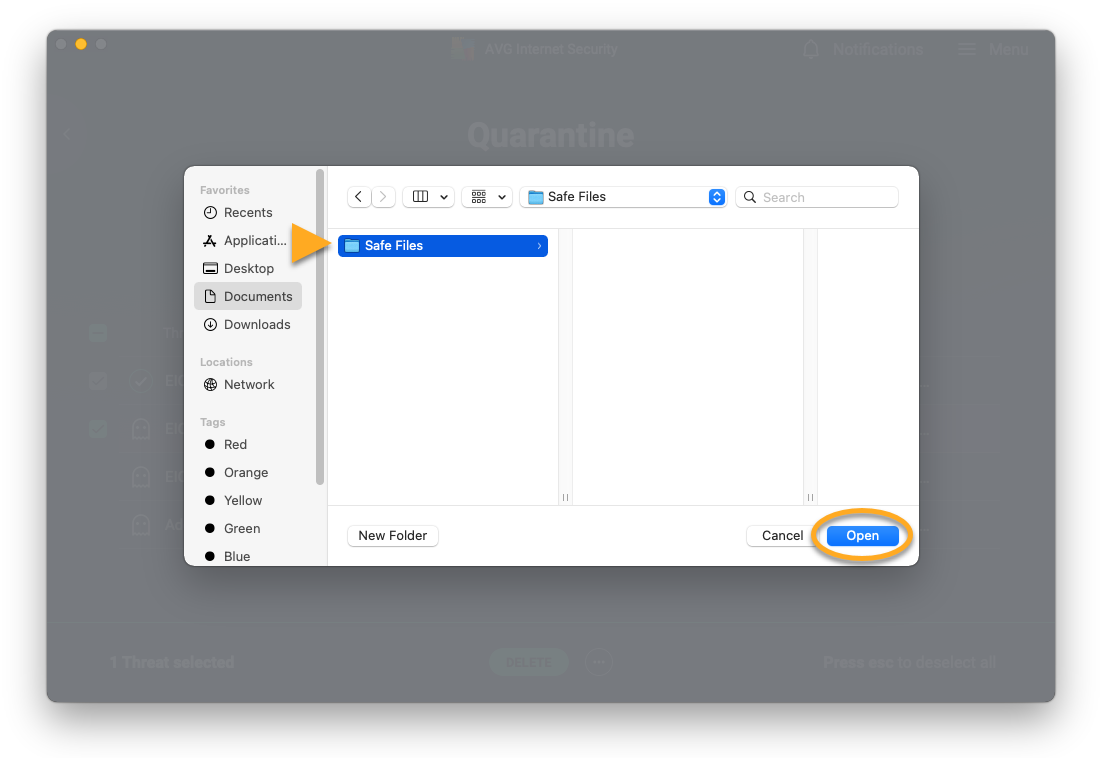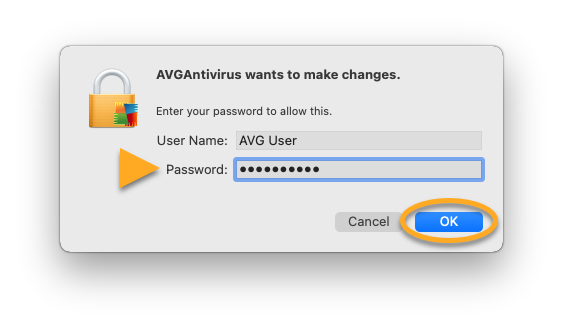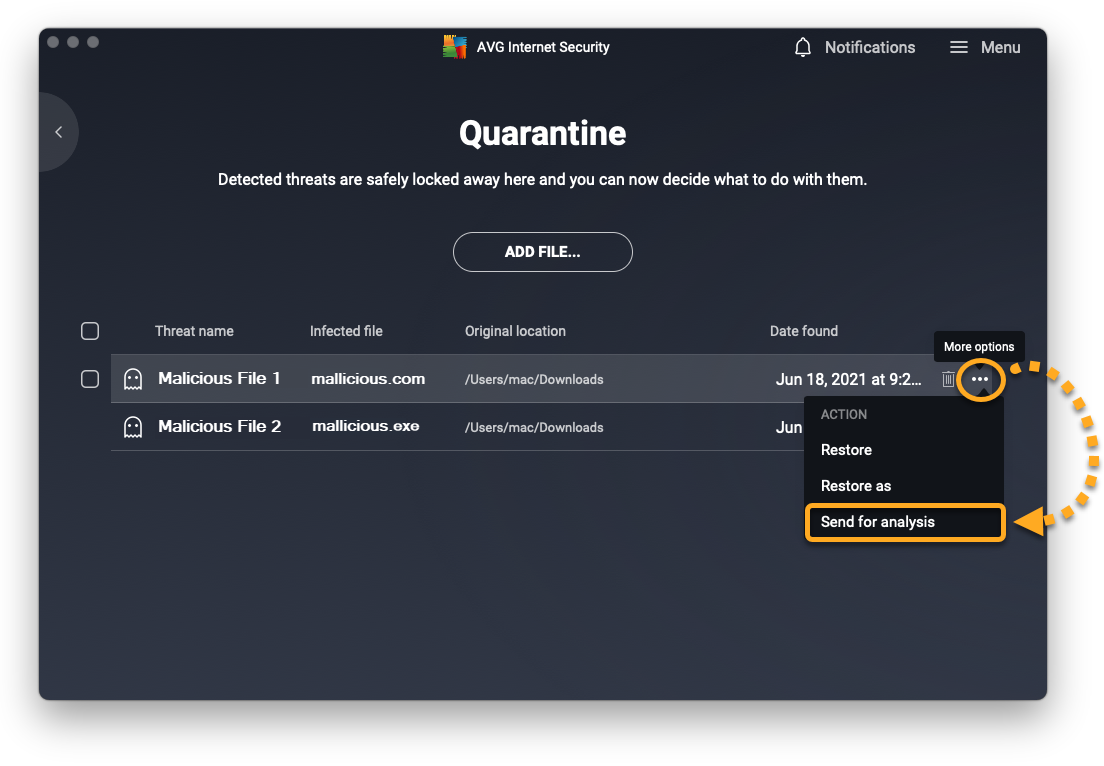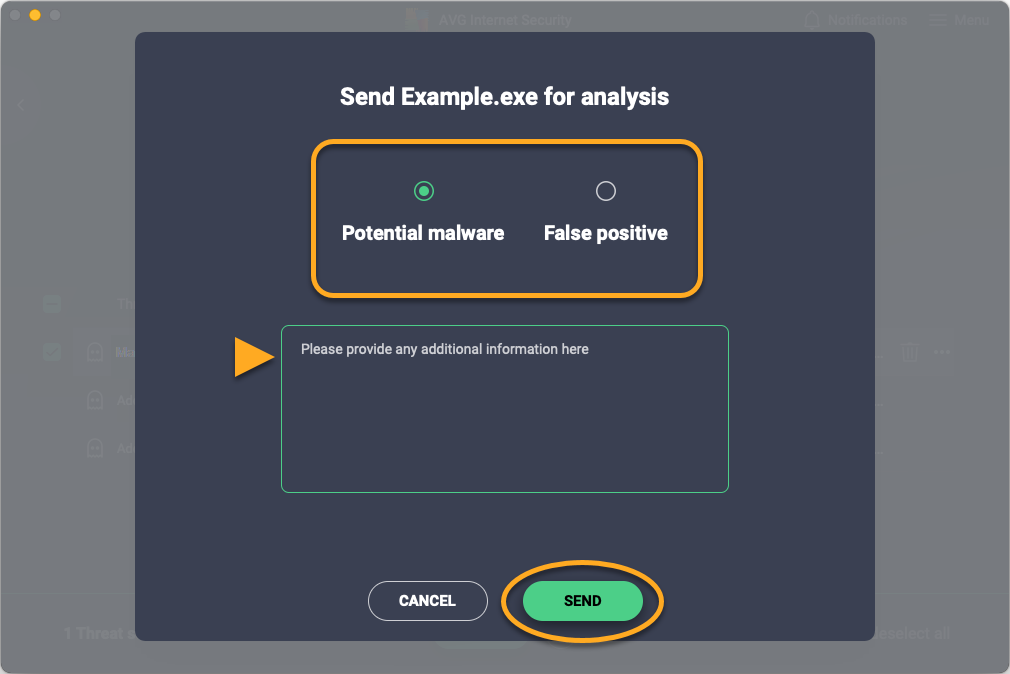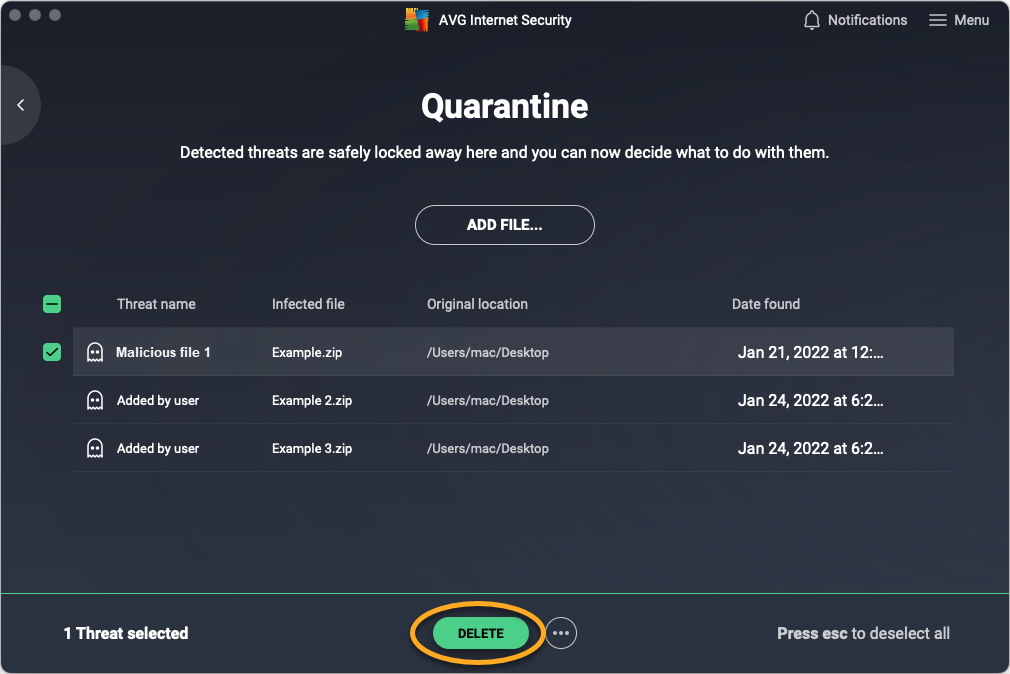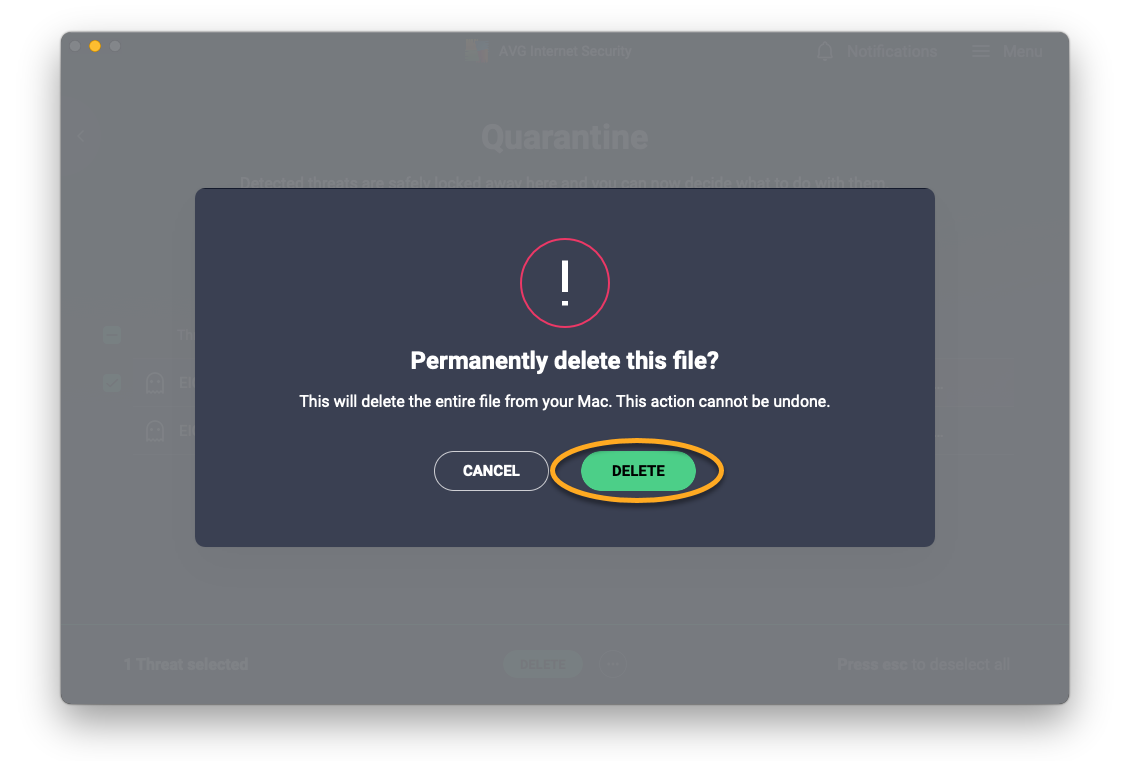Quarantaine est un emplacement sécurisé dans AVG Antivirus qui permet de stocker des fichiers potentiellement dangereux et de les isoler complètement de votre système d’exploitation. Les fichiers en quarantaine ne sont pas accessibles et ne peuvent pas être exécutés par des processus extérieurs, des applications logicielles ou des virus.
Mettre des fichiers en quarantaine
Les fichiers malveillants qui ne peuvent pas être réparés sont automatiquement mis en quarantaine par AVG Antivirus. Par défaut, voici comment les fichiers sont mis en quarantaine :
- Si vous exécutez une analyse AVG Antivirus prédéfinie et qu’elle détecte un fichier suspect.
- Si un agent actif AVG Antivirus détecte un fichier suspect.
Sinon, vous pouvez mettre les fichiers en quarantaine manuellement :
- Ouvrez AVG Antivirus et accédez à
☰Menu ▸ Quarantaine.
- Dans l’écran Quarantaine, cliquez sur Ajouter un fichier....

- Repérez le fichier que vous souhaitez mettre en quarantaine, puis cliquez sur Ouvrir.

Ce fichier apparaît désormais dans la Quarantaine et vous pouvez l’envoyer pour analyse.
Restaurer des fichiers depuis la Zone de quarantaine
Pour sortir un fichier de la Zone de quarantaine :
- Cochez la case en face du ou des fichiers concernés dans la Zone de quarantaine.

- Cliquez sur
...Plus d’options (trois points), puis sélectionnez une action :
- Restaurer : déplace le fichier vers son emplacement d’origine sur votre PC.
- Restaurer et ajouter une exception : déplace le fichier vers son emplacement d’origine et l’ajoute à votre liste des exceptions pour l’exclure de toutes les analyses et des agents AVG Antivirus. Pour afficher votre liste d’exceptions, allez dans
☰Menu ▸ Paramètres ▸ Général ▸ Exclusions. - Extraire : déplace le fichier vers un emplacement sélectionné sur votre PC.
- Cliquez sur Fermer.

Envoi de fichiers aux Laboratoires de menaces AVG
Vous pouvez envoyer les fichiers au Laboratoire de menaces AVG pour un examen approfondi. Nous vous recommandons d’envoyer les types de fichiers suivants :
- Logiciel malveillant potentiel : fichiers n’ayant pas été identifiés par AVG Antivirus comme malveillants, mais dont vous pensez qu’ils peuvent être dangereux.
- Faux positif : fichiers identifiés par AVG Antivirus comme malveillants, mais dont vous pensez qu’ils ne présentent pas de danger.
Pour envoyer un fichier aux Laboratoires de menaces AVG, procédez comme suit :
- Cochez la case en face du ou des fichiers concernés dans la Zone de quarantaine.

- Cliquez sur
...Plus d’options (trois points) en regard de Tout supprimer, puis sélectionnez Envoyer pour analyse.
- Sélectionnez Logiciel malveillant potentiel ou Faux positif, saisissez toute information complémentaire sur le fichier dans la zone de texte, puis cliquez sur Envoyer.

- Cliquez sur Fermer.

Le fichier est envoyé au Laboratoire de menaces AVG pour des tests approfondis. Dans la plupart des cas, le Laboratoire de menaces AVG traite les fichiers reçus sans vous envoyer de réponse.
Supprimer des fichiers de la Zone de quarantaine
- Cochez la case en face du ou des fichiers concernés dans la Zone de quarantaine.

- Cliquez sur Tout supprimer ou sur Supprimer la sélection au bas de l’écran Zone de quarantaine.

- Cliquez sur Oui, supprimer pour confirmer.

Gérer les paramètres de la Zone de quarantaine
Par défaut, la Zone de quarantaine dispose d’un espace maximal de 5 120 Mo, que vous pouvez modifier dans les paramètres de la Zone de quarantaine. Pour configurer l’allocation d’espace de la Zone de quarantaine :
- Ouvrez AVG Antivirus et accédez à
☰Menu ▸ Paramètres.
- Sélectionnez Outils ▸ Quarantaine dans le volet de gauche.

- Cliquez dans la zone de texte, puis redéfinissez la taille maximale de votre Quarantaine.

L’espace alloué à la Zone de Quarantaine est maintenant modifié.
Mettre des fichiers en quarantaine
Voici comment les fichiers sont mis automatiquement en quarantaine :
- Si une analyse AVG Antivirus détecte un fichier suspect et que vous confirmez que le fichier détecté doit être mis en quarantaine.
- Si un agent actif AVG Antivirus détecte un fichier suspect.
Lorsqu’AVG Antivirus détecte un fichier suspect au cours d’une analyse, cette détection s’affiche dans le rapport d’analyse. Pour mettre un fichier en quarantaine, utilisez la case à cocher pour sélectionner le fichier, puis cliquez sur Corriger l'élément sélectionné.
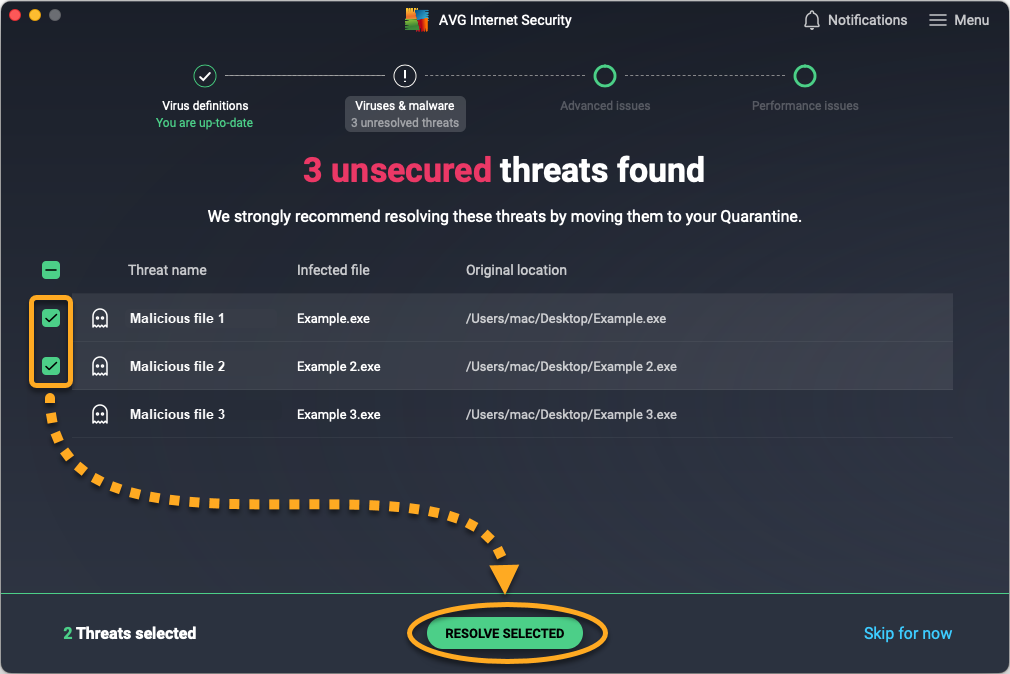
Le fichier apparaît comme étant Menace résolue.
Les fichiers suspects peuvent également être ajoutés manuellement à la Zone de quarantaine en suivant les instructions ci-dessous :
- Ouvrez AVG Antivirus et sélectionnez la vignette Ordinateur.

- Cliquez ensuite sur Ouvrir dans la vignette Quarantaine.

- Cliquez sur Ajouter un fichier....

- Repérez le fichier que vous souhaitez mettre en quarantaine, puis cliquez sur Ouvrir.

Ce fichier apparaît désormais dans la Quarantaine et vous pouvez l’envoyer pour analyse.
Restaurer des fichiers depuis la Zone de quarantaine
Lorsque vous restaurez un fichier depuis la Zone de Quarantaine, AVG Antivirus le ramène à son emplacement d’origine. Vous pouvez également restaurer le fichier à un autre emplacement sur votre Mac. Pour restaurer un fichier depuis la Zone de quarantaine :
- Cochez la case en face du ou des fichiers concernés dans la Zone de quarantaine.

- Cliquez sur
...Autres options (trois points), puis sélectionnez Restaurer ou Restaurer en tant que.
- Si vous avez sélectionné Restaurer en tant que, utilisez la fenêtre Finder pour choisir le nouvel emplacement du fichier, puis cliquez sur Ouvrir.

- Si vous y êtes invité, utilisez votre Touch ID (Empreinte digitale) ou saisissez le mot de passe que vous utilisez au démarrage de votre Mac et cliquez sur OK pour confirmer la restauration.

Le fichier est restauré et peut maintenant être ouvert à partir de l’emplacement sélectionné sur votre Mac.
Envoi de fichiers aux Laboratoires de menaces AVG
Vous pouvez envoyer les fichiers au Laboratoire de menaces AVG pour un examen approfondi. Nous vous recommandons d’envoyer les types de fichiers suivants :
- Logiciel malveillant potentiel : fichiers n’ayant pas été identifiés par AVG Antivirus comme malveillants, mais dont vous pensez qu’ils peuvent être dangereux.
- Faux positif : fichiers identifiés par AVG Antivirus comme malveillants, mais dont vous pensez qu’ils ne présentent pas de danger.
Pour envoyer un fichier aux Laboratoires de menaces AVG, procédez comme suit :
- Placez votre curseur sur le fichier concerné dans la Zone de quarantaine, puis cliquez sur
…Autres options (trois points) et sélectionnez Envoyer pour analyse.
- Sélectionnez Logiciel malveillant potentiel ou Faux positif, saisissez toute information complémentaire sur le fichier dans la zone de texte, puis cliquez sur Envoyer.

Le fichier est envoyé au Laboratoire de menaces AVG pour des tests approfondis. Dans la plupart des cas, le Laboratoire de menaces AVG traite les fichiers reçus sans vous envoyer de réponse.
Supprimer des fichiers de la Zone de quarantaine
- Cochez la case en face du ou des fichiers concernés dans la Zone de quarantaine.

- Cliquez sur Supprimer au bas de l’écran Zone de quarantaine.

- Cliquez sur Supprimer pour confirmer.

Le fichier est supprimé de votre appareil et marqué comme Supprimé dans la Zone de quarantaine.
- AVG Internet Security 21.x pour Windows
- AVG Antivirus Gratuit 21.x pour Windows
- AVG Antivirus 20.x pour Mac
- AVG Internet Security 20.x pour Mac
- Microsoft Windows 11 Famille/Pro/Entreprise/Éducation
- Microsoft Windows 10 Famille/Pro/Entreprise/Éducation (32/64 bits)
- Microsoft Windows 8.1/Professionnel/Entreprise (32/64 bits)
- Microsoft Windows 8/Professionnel/Entreprise (32/64 bits)
- Microsoft Windows 7 Édition Familiale Basique/Édition Familiale Premium/Professionnel/Entreprise/Édition Intégrale - Service Pack 1 avec mise à jour cumulative de commodité (32/64 bits)
- Apple macOS 12.x (Monterey)
- Apple macOS 11.x (Big Sur)
- Apple macOS 10.15.x (Catalina)
- Apple macOS 10.14.x (Mojave)
- Apple macOS 10.13.x (High Sierra)
- Apple macOS 10.12.x (Sierra)
- Apple Mac OS X 10.11.x (El Capitan)